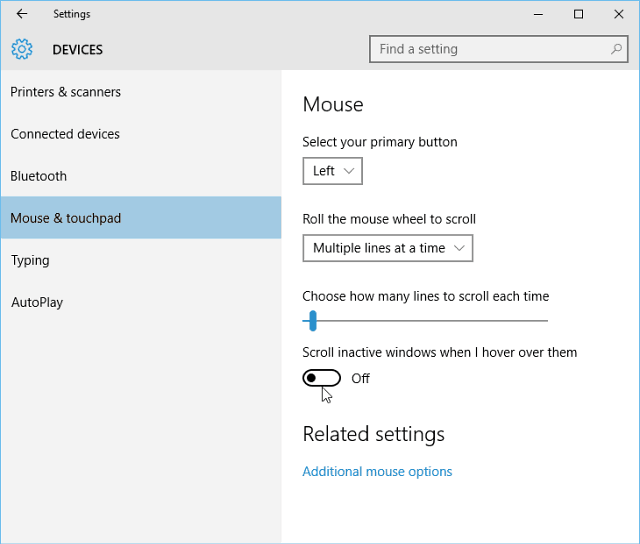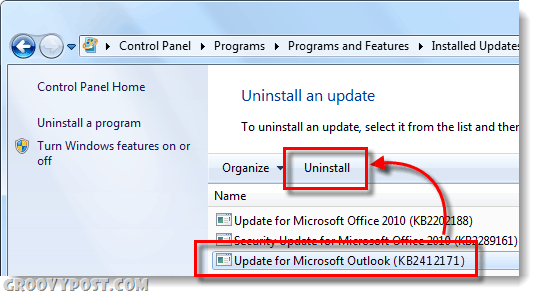Vai vēlaties Google mājas lapu personālajam datoram? Kā lietotni lietot uz darbvirsmas
Google Sākumlapa Google Hroms Windows Google / / March 19, 2020
Pēdējoreiz atjaunināts

Lietotne Google sākumlapa ir pieejama tikai operētājsistēmai Android vai iPhone. Tomēr ir daži risinājumi, lai jūs varētu lietot šo lietotni personālajā datorā vai Chromebook datorā.
Lietotne Google mājas lapa ir visu jūsu Google ierīču vadības centrs. Varat to izmantot, lai pārraidītu uz Google mājas centru (ar ekrānu), Chromecast ierīci vai pat lai kontrolētu citas atbalstītās viedierīces jūsu Wi-Fi tīklā.
Diemžēl lietotne Google sākumlapa ir pieejama tikai operētājsistēmai Android vai iPhone. Ikvienam, kurš vēlas izmantot šo “vadības centru” uz darbvirsmas, nav paveicies. Ja vien jūs nezināt, kā instalēt risinājumu. Tas ir atkarīgs arī no tā, kas jums jādara.
Apraide jebkur no pārlūka Chrome
Ja viss, ko vēlaties darīt, ir nodot vai nu darbvirsmu, vai videoklipu pārlūkprogrammā uz jebkuru tīkla ierīci, varat izmantot Chrome pārlūku.
To var izdarīt divos veidos. Lai izveidotu pārlūka cilni, vienkārši atveriet pārlūku Chrome un augšējā labajā stūrī atlasiet trīs punktu izvēlni.
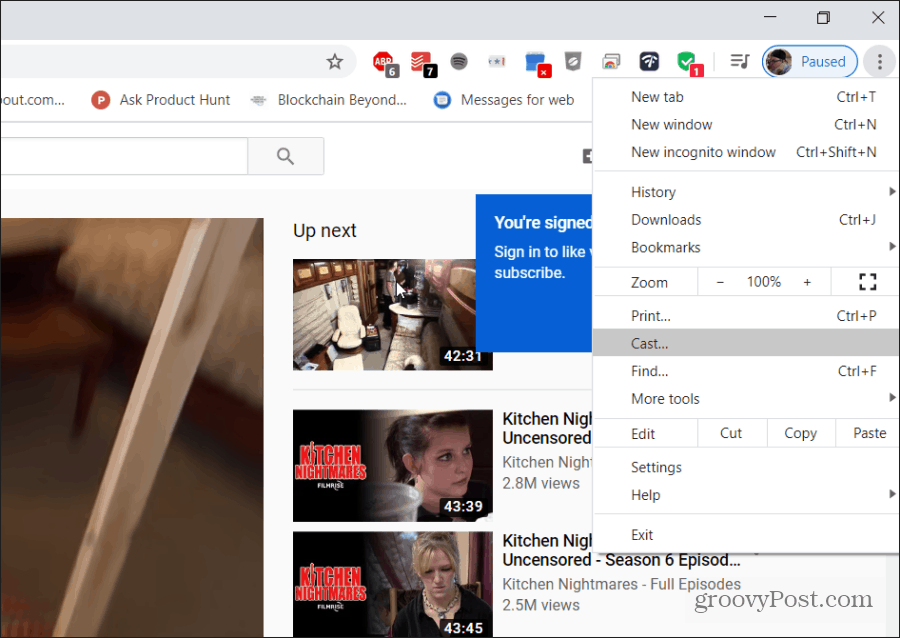
Kad atlasīsit Apraide, pārlūks Chrome atvērs jaunu izvēlni, kurā parādītas visas jūsu tīkla ierīces, kuras ir pieejamas apraidei.
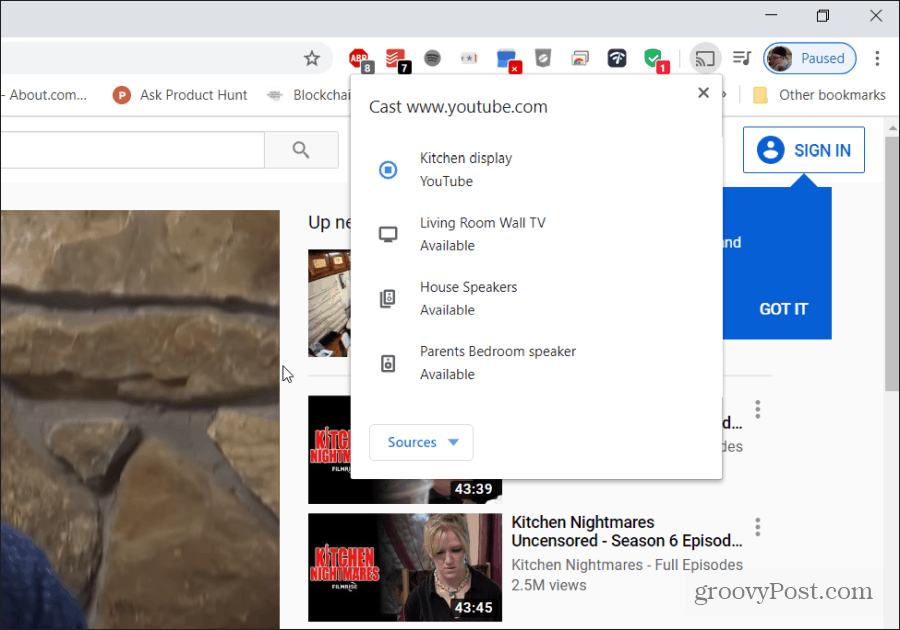
Alternatīva tam ir apraide no tiešsaistes video vai mūzikas pakalpojumiem kas atbalsta Chromecast. Ja viņi to atbalsta (un jūsu tīklā ir ierīces, kas atbalsta apraidi), video vai mūzikas atskaņotājā redzēsit apraides ikonu.
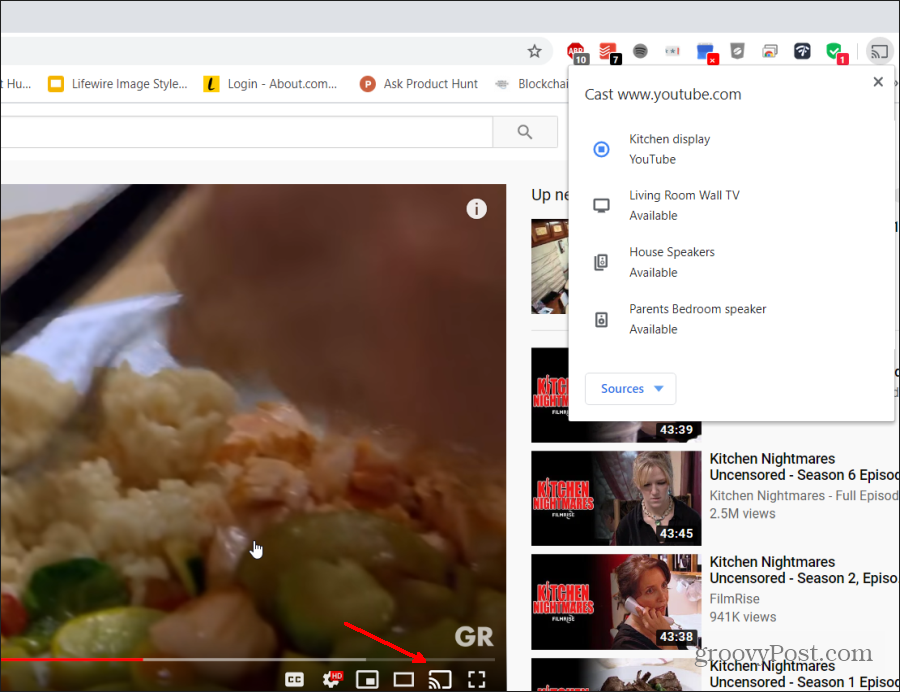
Atlasot apraides ikonu, tiks atvērts tas pats ierīces izvēles logs.
Ja jūs vēlētos, lai būtu visas lietotnes Google sākumlapas, kas nav saistītas ar liešanu (piemēram, ierīču un Google mājas pārvaldīšana), jums ir pāris citi hakeri, kas darbosies. Turpiniet lasīt.
Izveidojiet Google mājas lapu personālajam datoram ar Android Emulator
Iespējams, ka nav pieejama lietotne Google sākumlapa personālajam datoram, taču varat pielāgot savu, izmantojot Android emulatoru personālajam datoram. To var iestatīt šādi.
Tur ir daudz Android emulatori no kuriem izvēlēties. Šajā piemērā mēs izmantosim vispopulārāko: BlueStacks.
BlueStacks ietver reklāmas, taču tās nav nepatīkamas. Patīkami šajā lietotnē ir tas, ka to ir ļoti viegli lietot, un tā viegli darbina lietotni Google Home. Lejupielādējiet un instalējiet datorā BlueStacks. Kad instalēšana ir pabeigta, palaidiet BlueStacks.
Kad tā tiks palaista, jums tiks piedāvāts pieteikties pakalpojumā Google Play (izmantojot savu Google kontu), lai jūs varētu instalēt lietotnes. Dariet to.
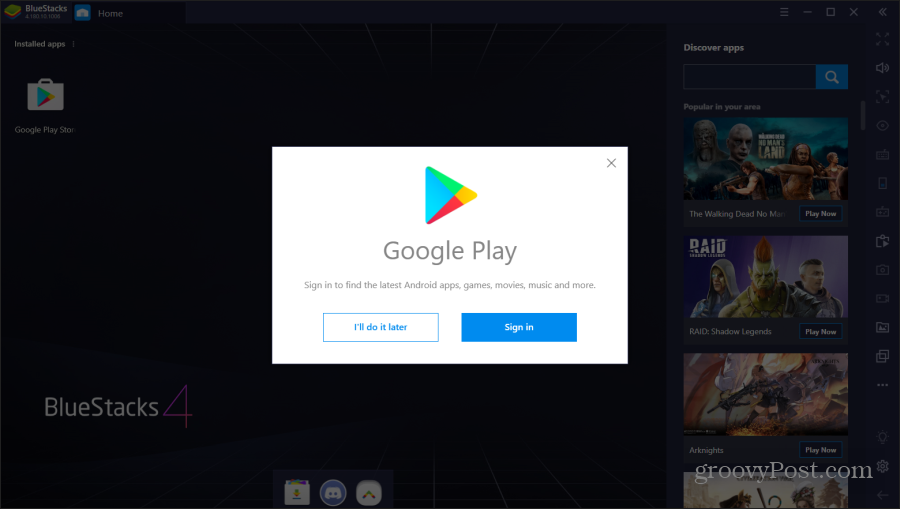
Kad esat pieteicies savā Google kontā, lietotnē tiks veiktas tipiskās darbības, kas jums jāveic, iestatot jaunu tālruni. Tas ietver Google pakalpojumu ieslēgšanu šai ierīcei. Pārliecinieties, ka izslēdzaties Dublēt Google diskā, jo šis nav īsts tālrunis un jums nebūs vajadzīgas dublējumkopijas.
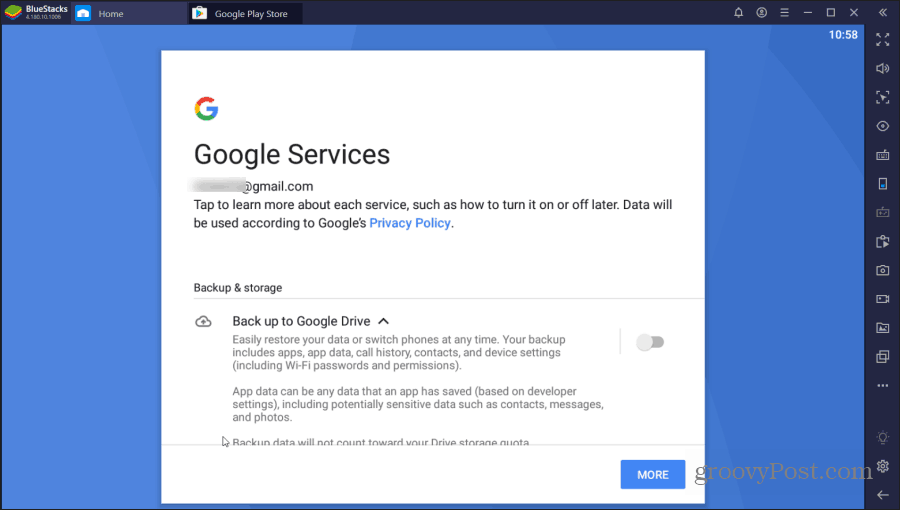
Izvēlieties Vairāk un Piekrītu kad esat pabeidzis.
Visbeidzot, jūs redzēsit Google Play palaišanu savā virtuālajā Android ierīcē. Meklējiet pakalpojumā Google Play Google sākumlapu un atlasiet Uzstādīt.
Kad instalēšana ir pabeigta, jūs esat gatavs izmantot jauno Google mājas lapu personālajam datoram!
Google mājas lapas izmantošana vietnē BlueStack
Kad instalēšana ir pabeigta, varat atlasīt Mājas cilnē BlueStack, lai atgrieztos sākuma ekrānā.
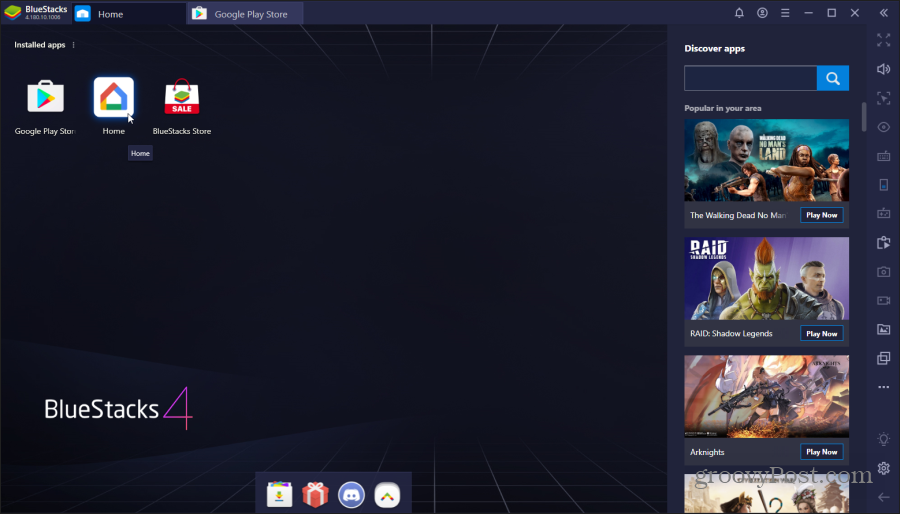
Veiciet dubultklikšķi uz Mājas lietotne, lai atvērtu Google sākumlapu. Kad lietotne tiks palaista, ekrāns tiks mainīts uz profila skatu, lai modelētu lietotnes izskatu, kad tā darbojas parastajā tālrunī. Atlasiet Sākt darbu, izvēlieties savu Google kontu un atlasiet Labi.
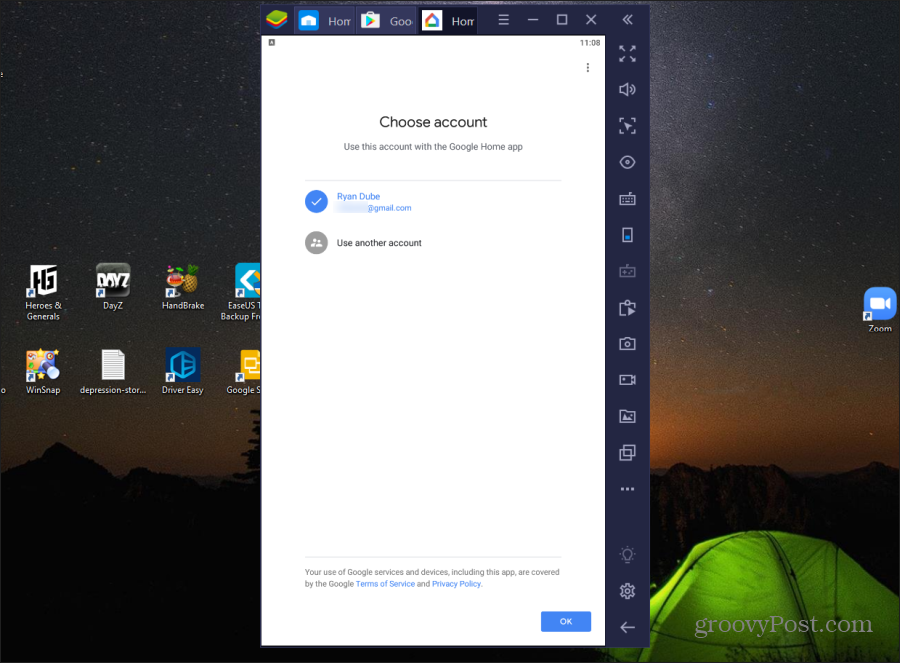
Nākamais būs ekrāns Vietnes piekļuvei. Izvēlieties Nākamais turpināt. Izvēlieties Atļaut ļaut lietotnei iegūt jūsu atrašanās vietu.
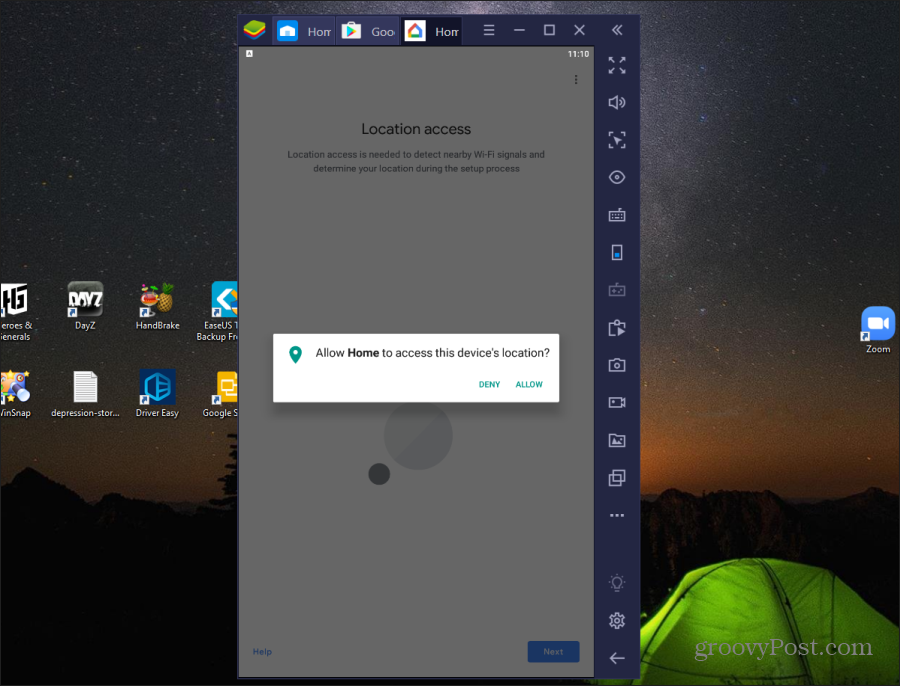
Kad tas būs izdarīts, lietotne izveidos savienojumu ar jūsu Google mājas kontu. Tajā tiek parādītas visas ierīces un lietotnes, kuras iepriekš savā mobilajā lietotnē esat pievienojis Google sākumlapai.
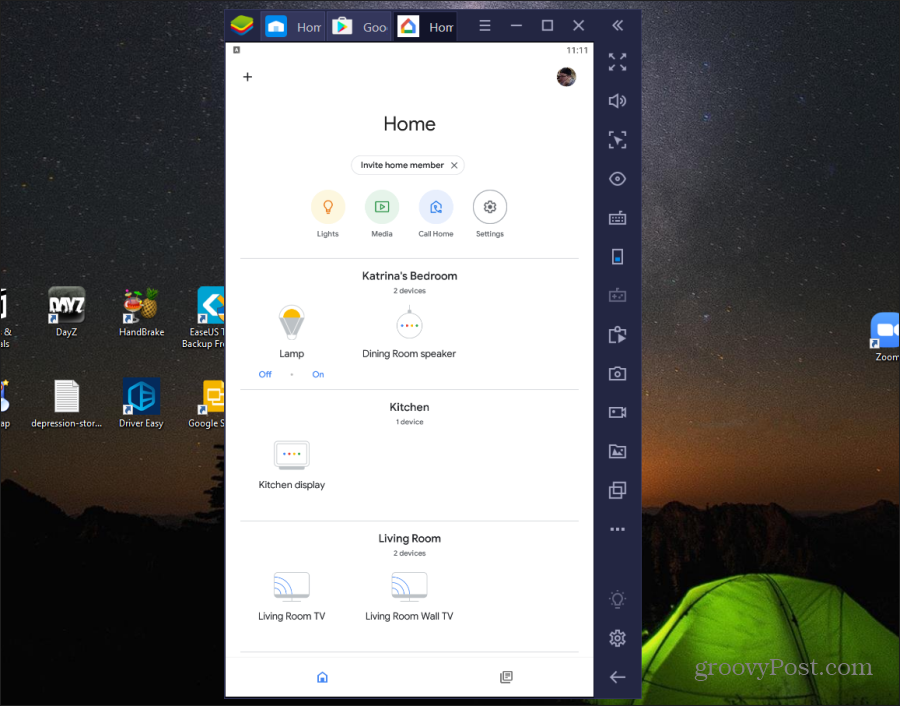
Tagad jūs varat izvēlēties jebkuru ierīci un augšējā labajā stūrī atlasīt ikonu Iestatījumi, lai redzētu un rediģētu ierīces Google mājas iestatījumus.
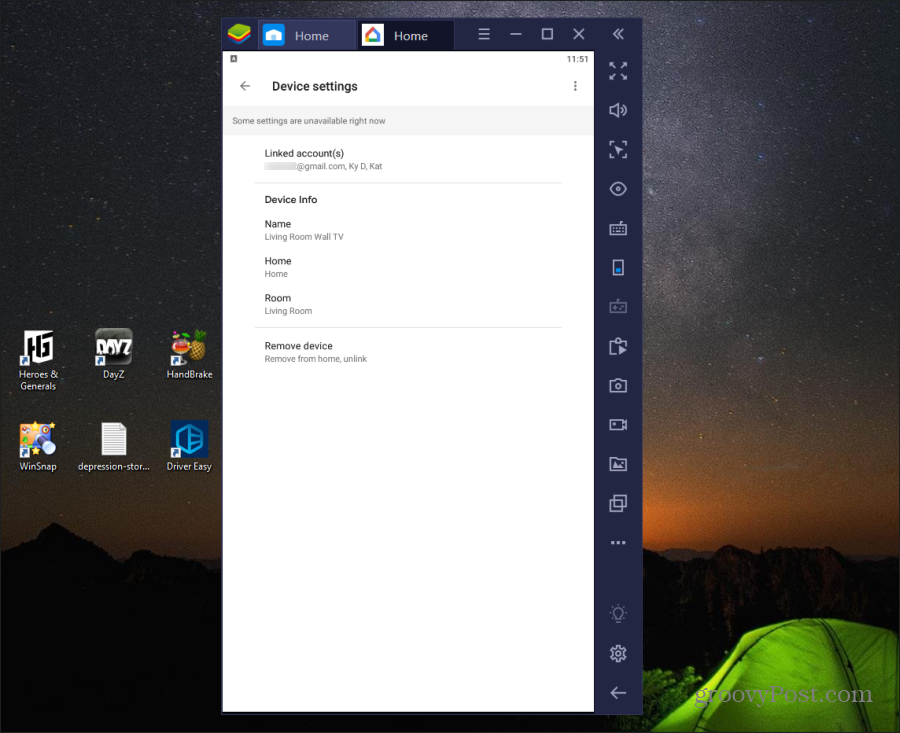
Varat arī kontrolēt visas viedās ierīces, kuras esat iestatījis vietnē Google Home, ja vien darbība nav saistīta ar apraidi.
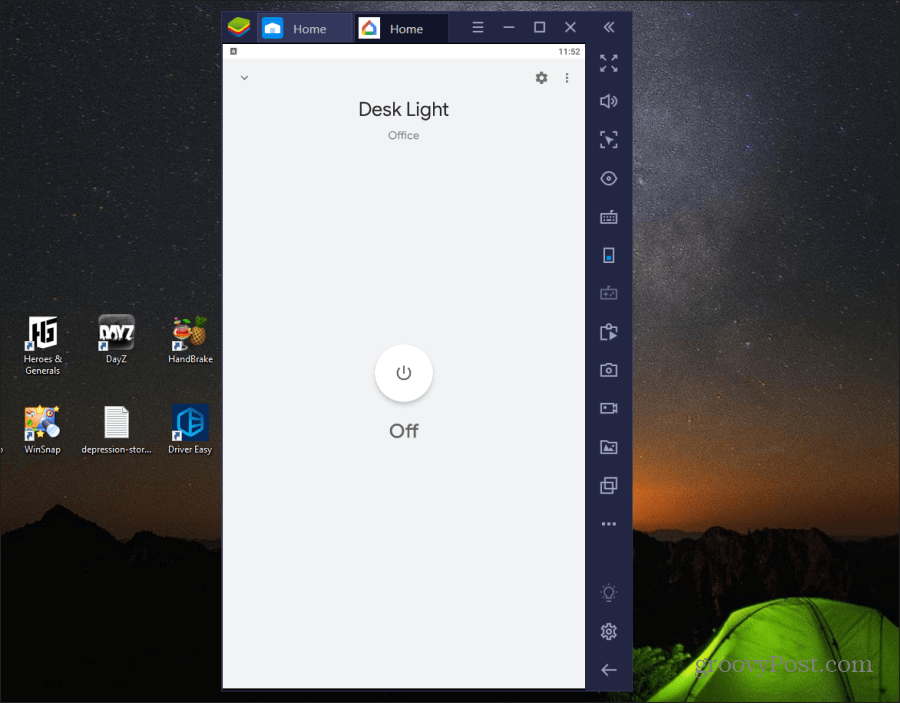
Piezīme: Darbojas Android emulatori kā virtuālā mašīna, izmantojot VM tīklu, kas ir izolēts no jūsu Wi-Fi tīkla (bet joprojām var piekļūt internetam). Tas novērš jebkādu multicast vai apraides funkcionalitāti, ko izmanto Chromecast. Tomēr visas pārējās interneta vietnes Google Home funkcionalitāte darbojas Android emulatora iekšpusē. Tomēr jūs varat izmantot liešanas funkcionalitāti, kā uzskaitīts šī raksta pirmajā sadaļā.
Google mājas lapas izmantošana Chromebook datorā
Vēl labāka opcija, kas nodrošina visas Google Home lietotnes funkcijas, ir Chromebook datora (ja tāds ir) lietotne Google Home.
Tas ir ideāli, jo, palaižot Android lietotnes savā Chromebook datorā, tas izmanto to pašu tīklu, ar kuru ir savienots Chromebook dators.
Lai to iestatītu, vienkārši atveriet Chromebook datora iestatījumus un atlasiet Lietotnes, un Google Play veikals sadaļā atlasiet Ieslēdz pogu.
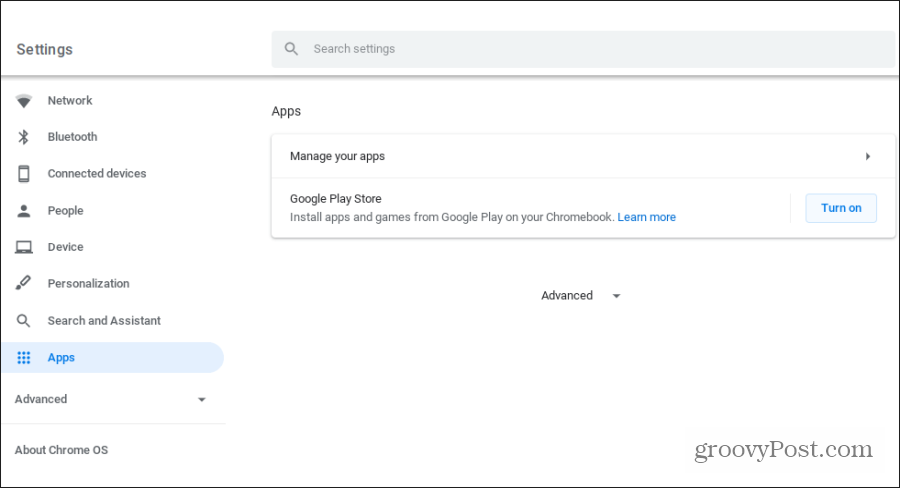
Kad tas ir iespējots, savā Chromebook datorā varat atvērt pakalpojumu Google Play un instalēt lietotni Google mājas lapa. Pēc instalēšanas varat palaist lietotni Google sākumlapa, un tā darbosies tā, kā tā darbojas mobilajās ierīcēs. Ietverot apraidi visās jūsu tīkla ierīcēs ar apraidi.
Uzziniet vairāk par operētājsistēmas Android lietotņu darbināšana jūsu Chromebook datorā.
Google mājas lapa personālajam datoram? Šķirot
Lai gan darbvirsmai nav oficiālas lietotnes Google sākumlapa, ir radoši veidi, kā to apiet. Jūsu izvēlētā opcija ir atkarīga no tā, kādu ierīci izmantojat, un kādas lietotnes Google mājas funkcijas vēlaties izmantot.
Vienkārši zināt, ka, lietojot lietotni Google sākumlapa, jūs neesat tikai mobilajā ierīcē.